苹果笔记本使用小技巧
macbookair使用教程

macbookair使用教程MacBook Air 使用教程MacBook Air 是苹果公司推出的一款轻薄便携型笔记本电脑,其强大的性能和简洁的操作界面使其成为许多人的首选。
本文将为您介绍如何使用 MacBook Air,包括设置、操作技巧以及常见问题的解决方法。
一、开始使用1. 打开 MacBook Air:长按电源键直到电脑启动。
2. 登录账户:输入您的用户名和密码,或创建一个新的用户账户。
3. 设置系统语言和地区:在“偏好设置”中可以进行相应设置。
二、桌面与导航1. 桌面布局:桌面上会显示应用程序、文件夹和快捷方式等图标。
您可以通过点击图标打开应用程序或文件夹。
2. 应用程序坞:位于桌面底部的应用程序坞包含您最常用的应用程序图标,可以单击相应图标来打开应用程序。
3. 导航手势:MacBook Air 支持多点触控手势,您可以通过滑动、捏合等手势来快速浏览页面、切换应用程序等。
三、系统设置1. 声音设置:在“偏好设置”中可以调整音量、选择输出设备等。
2. 显示设置:在“偏好设置”中可以调整屏幕亮度、分辨率等。
3. 网络设置:在“系统偏好设置”中可以设置无线网络、蓝牙等。
四、应用程序1. Safari 浏览器:使用 Safari 浏览器可以浏览网页、进行网上购物、观看在线视频等。
2. Mail 邮件应用:在 Mail 中可以设置和管理您的电子邮件账户,并收发邮件。
3. iWork 套件:包括 Pages、Numbers 和 Keynote,可用于创建文档、制作表格和演示文稿。
4. iCloud:通过设置 iCloud,您可以在不同设备之间同步文件和数据,并进行备份。
五、常用操作技巧1. 快捷键:MacBook Air 提供了许多快捷键来提高工作效率。
例如,使用 Command + C 和 Command + V 可以复制和粘贴文本。
2. Finder 文件管理器:Finder 可以帮助您管理和浏览文件和文件夹。
苹果笔记本电脑Mac使用教程
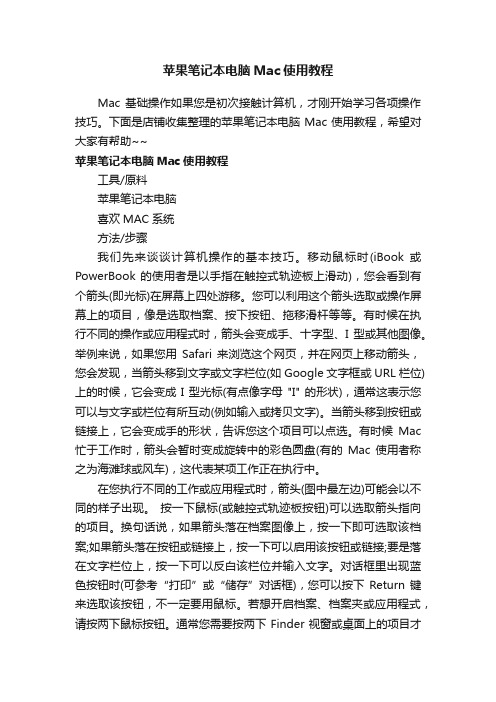
苹果笔记本电脑Mac使用教程Mac 基础操作如果您是初次接触计算机,才刚开始学习各项操作技巧。
下面是店铺收集整理的苹果笔记本电脑Mac使用教程,希望对大家有帮助~~苹果笔记本电脑Mac使用教程工具/原料苹果笔记本电脑喜欢MAC系统方法/步骤我们先来谈谈计算机操作的基本技巧。
移动鼠标时(iBook 或PowerBook 的使用者是以手指在触控式轨迹板上滑动),您会看到有个箭头(即光标)在屏幕上四处游移。
您可以利用这个箭头选取或操作屏幕上的项目,像是选取档案、按下按钮、拖移滑杆等等。
有时候在执行不同的操作或应用程式时,箭头会变成手、十字型、I 型或其他图像。
举例来说,如果您用Safari 来浏览这个网页,并在网页上移动箭头,您会发现,当箭头移到文字或文字栏位(如 Google 文字框或 URL 栏位)上的时候,它会变成 I 型光标(有点像字母 "I" 的形状),通常这表示您可以与文字或栏位有所互动(例如输入或拷贝文字)。
当箭头移到按钮或链接上,它会变成手的形状,告诉您这个项目可以点选。
有时候Mac 忙于工作时,箭头会暂时变成旋转中的彩色圆盘(有的Mac 使用者称之为海滩球或风车),这代表某项工作正在执行中。
在您执行不同的工作或应用程式时,箭头(图中最左边)可能会以不同的样子出现。
按一下鼠标(或触控式轨迹板按钮)可以选取箭头指向的项目。
换句话说,如果箭头落在档案图像上,按一下即可选取该档案;如果箭头落在按钮或链接上,按一下可以启用该按钮或链接;要是落在文字栏位上,按一下可以反白该栏位并输入文字。
对话框里出现蓝色按钮时(可参考“打印”或“储存”对话框),您可以按下Return 键来选取该按钮,不一定要用鼠标。
若想开启档案、档案夹或应用程式,请按两下鼠标按钮。
通常您需要按两下 Finder 视窗或桌面上的项目才能将其开启,不过Dock 里的项目除外,想开启Dock 里的项目,按其图像一下即可。
MAC使用技巧之苹果笔记本电池最佳使用指南

MAC使用技巧之苹果笔记本电池最佳使用指南生活上,只要你多加留意一些,就可以利用很多小技巧延长笔记本电池使用寿命,使用笔记本电池的总体效应和长期得到最佳化。
当你的电池已经用尽时(意味着整个电池已经耗尽,而非只限于此次使用),你的电池可用时间将会明显缩短(比如由过去的四个小时减缩到不足十分钟左右)。
现在出售的苹果电脑,设计上是在遵从苹果的建议前提下,即使充电放电300次后,仍然可以保留原来电量储备力80%以上。
如果你的电池使用时间过短,可选择购买新的电池。
最应该留意的是,最好在最适合的温度下使用你的笔记本电脑。
在夏季,切记不可将笔记本锁在车内。
苹果的笔记本电脑可由-25°C (-13°F) 至45°C (113°F) 的温度下保存,但是使用时应该在10°C (50°F) 至35°C (95°F) 温度范围内,而最佳使用的气温则是22°C。
当你刚购买笔记本时:充足你的电池,并留意由软件更新程序下载最新的系统软件。
苹果有时会发布可对笔记本电脑电池有明显改进的系统更新。
你的笔记本电脑需要经常使用,并且混合充电及脱离电源使用。
苹果并不建议你总将笔记本插入充电器充电。
比较理想的使用场景就是在列车上脱离电源使用笔记本电脑,之后再在办公室为此充电。
如果你在家中或者办公室使用台式机,而不经常使用笔记本电脑,建议你彻底用尽并彻底充足电池,这种彻底的电池用尽及充足电量应该逢月进行至少一次。
你可在iCal中添加一个提示讯息。
(根据预测性讯息,这种提示有望在Mac OS X v10.5“花豹”内预先内设在系统内,电脑可能会自动提醒你。
)校准电池经常并有规律地进行校准电池,会保持你的电池始终长期并有效使用。
如果你有一台iBook、PowerBook G4、MacBook或者MacBook Pro,你可参考苹果的华语(简体字) 指南,进行电池的校准。
macbook鼠标使用技巧

macbook鼠标使用技巧
MacBook的触控板替代了传统的鼠标,提供了更多的操作空间和更丰富的功能。
下面是一些MacBook鼠标使用的技巧:
1. 单击和双击:触摸板支持单击和双击操作,单击相当于鼠标左键单击,双击相当于鼠标左键双击。
2. 滚动:在触摸板上使用两个手指滚动可以实现页面的上下滚动,并且可以通过设置调整滚动的速度和方向。
3. 缩放:在触摸板上用两个手指捏合可以实现页面的缩小,用两个手指分开则是放大。
4. 转到:在触摸板上用三个手指向左或向右滑动可以实现前进或后退,就像在浏览器中点击“前进”或“后退”按钮一样。
5. 多指手势:触摸板还支持多指手势,例如用四个手指向左或向右滑动可以实现多应用程序之间的切换。
6. 文件拖动:在触摸板上点击并按住一个文件或图标,然后用另一个手指滑动来拖动文件到其他位置。
7. 右击:在触摸板上用两个手指点击相当于鼠标右键单击,可以显示右键菜单。
8. 插入链接:在Safari浏览器中,你可以用三个手指轻触一个链接来在新窗口或标签页中打开。
以上只是一些常用的MacBook鼠标使用技巧,触摸板还有更多的功能和操作方式等待你去探索。
通过灵活运用这些技巧,可以提高MacBook的使用效率,让操作更加顺畅。
macbookair使用技巧

macbookair使用技巧Macbook Air 是苹果公司推出的一款轻薄便携的笔记本电脑,因其时尚外观和高性能而受到广大用户的青睐。
下面我将为大家介绍一些使用Macbook Air的技巧。
首先,我们来介绍一下Macbook Air的触控板。
Macbook Air 的触控板支持多点触控,可以实现很多便捷的操作。
比如,用三个指头上下滑动,可以实现页面的快速滚动;用四个指头向左右滑动,可以切换不同的应用程序;用四个指头向上滑动,可以进入Mac的任务控制中心。
同时,通过触控板还可以进行放大缩小的操作。
双指捏合可以放大屏幕上的内容,双指张开可以缩小屏幕上的内容,非常方便。
第二,我们来介绍一些Macbook Air的快捷键。
苹果公司的键盘设计非常人性化,通过一些组合键可以快速实现各种操作。
比如,按下Command+Space组合键,可以快速打开Spotlight 搜索;按下Command+Tab组合键,可以快速切换不同的应用程序;按下Command+C和Command+V组合键,可以快速复制粘贴文本;按下Command+Option+Escape组合键,可以快速强制关闭应用程序等等。
这些快捷键可以大大提高我们的工作效率和操作体验。
第三,我们来介绍一下Macbook Air的Siri 助手。
Siri是苹果公司推出的一款智能语音助手,可以帮助我们完成一些操作。
在Mac搭载的最新系统中,可以通过按下键盘上的Fn键和空格键来唤醒Siri。
我们可以向Siri提出各种问题,比如询问天气情况、搜索资料、发送邮件等等。
Siri还可以帮助我们快速设置提醒事项、设置日历事件和调整系统设置等等。
通过与Siri的对话,我们可以更加方便地操作Macbook Air。
第四,我们来介绍一些Macbook Air的存储技巧。
由于Macbook Air的存储空间相对较小,因此我们需要合理利用存储空间。
首先,可以将一些不经常使用或者占用空间较大的文件存储在云盘上,比如iCloud或者OneDrive。
苹果笔记本的完整使用方法

苹果笔记本的完整使用方法苹果笔记本使用技巧:键盘篇苹果笔记本的键盘上没有Backspace键,但是可以运用Delete键,这个键的默许设置就同Windows键盘上的Backspace键相同。
若是你想在苹果笔记本电脑或新款苹果上作“删除”操作,就要在按住Delete键的同时按下功用键(FN)。
关于Windows键盘上按下Control+C仿制,或Control+V张贴等快捷键功用,可运用Command键,它的符号像花相同,在Control键的旁边。
还有输入特别字符时运用Option键,而不是ALT键。
苹果笔记本使用技巧:鼠标篇大多数苹果笔记本电脑的接触板看不到按键,整个接触板就是一个大按键。
这样的设计让用惯了双键鼠标的用户,非常不习惯。
在使用苹果笔记本时,将两个手指(用食指和中指最简单)放在接触板上,然后用另一个手指(如拇指)点击接触板。
运用一键苹果鼠标时,只需按下Control键,然后点击就能看到相同的右击功用项。
关于Mighty Mouse鼠标,能够在System Preferences激活右击功用项,然后只需接触右击键就能使用了。
或者,直接外接一个普通鼠标使用。
将两个手指放在接触板上上下移动可在屏幕上任何地方的向上或向下翻滚。
另外苹果笔记本上有个大玻璃接触板能够像iPhone相同对多点接触动作做出反响,如用手指在屏幕扩大或减小。
四个手指在接触板上能够完成下列三个动作中的某一个:向上划屏能够铲除屏幕上的一切内容,显现出桌面;向左或向右划屏翻开应用程序切换视图,你能够挑选你想要的应用程序;向下划屏能够调出Expose,显现一切翻开的窗口。
苹果笔记本使用技巧:功能篇1、最大化、封闭和退出在Windows中,用户能够点击每个窗口右上角的一个按钮最大化窗口;苹果笔记本在左上角有一个小绿圈,能够扩大窗口,但不能最大化。
在Windows中,用户能够点击右上角的“X”关闭应用程序;苹果笔记本上,在左上角有一个小红点,不过点击这个红点仅仅封闭了窗口,而不是退出了应用程序。
MacBook使用入门

新手MacBook使用入门第一步,开箱验机第二步,开机登记注册信息开机后,就看到苹果的需要注册的界面,按照提示的一步一步操作,刚开始可能英文和中文的输入状态显示不是很明显,没关系,先用英文简单登记信息,这个注册信息的步骤只是形式,以后可以在系统预置中进行更改。
注意选择语言系统为中文,便于操作。
第三步,熟悉苹果的界面完成苹果注册后,就来到桌面。
桌面的顶部是Menu Bar;每打开一个程序或窗口,菜单条都将显示当前窗口的功能菜单条。
右边是显示硬件和外接设备,或下载的程序。
底部是Dock,显示常用的应用程序。
苹果触摸屏确认键只有一个,左键是ctrl+确认键。
触摸屏单指滑动,是移动鼠标的功能;触摸屏双指滑动,起窗口滑动杆的作用,上下滑动窗口;第四步,建议首先不要充电一般新苹果都会有一点电量,电池的标示在顶部的,等电池用完后再进行充电。
前三次充电最好超过12小时。
第五步,插拔外设设备对初使用者,可能对Mac Book的触摸屏鼠标及确认键不熟悉,如果外接鼠标,屏幕的右边一般会显示新设备。
但对于光电鼠标,系统将不会显示,这就需要关机才能卸拔光电鼠标。
对于其他设备,桌面都会在右边显示,拆拔时可以点击右键(ctrl+确认键),选择“推出”该设备,即可安全拆拔外设。
推荐以安全形式拆拔外设设备,无论是鼠标还是移动存储设备,以防止外设设备受损害或数据丢失。
在苹果中,只要是“推出”的选项,即退出或结束、断开连接的意思。
第六步,熟悉Finder苹果的Finder,就是Dock最左边的人脸图标[BOTAnswer:怎么样改系统内的图标。
]。
她如同PC机的资源管理器,包含了苹果所有信息。
双击图标[BOTAnswer:怎么样改系统内的图标。
]打开。
窗口左面分为上下2部分,左上为网络设置、硬盘、外设设备或桌面程序;左下为系统默认显示的项,基本和资源管理器左面的相同,依次为“桌面”、“你的家(以你的最初注册名命名,无法更改)”、“应用程序”、“文稿”等。
macbookpro使用教程
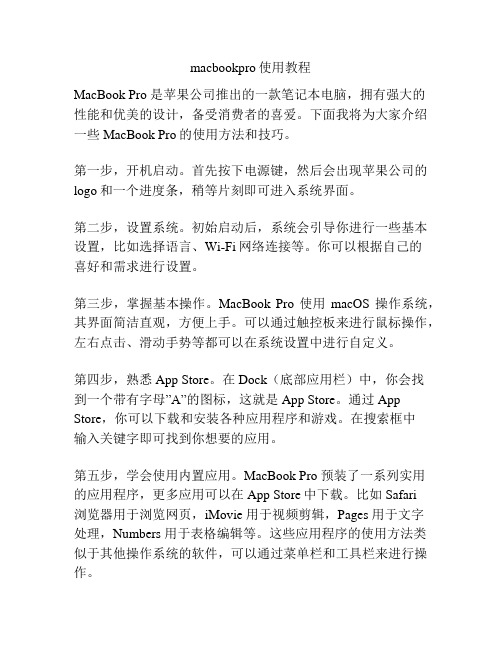
macbookpro使用教程MacBook Pro 是苹果公司推出的一款笔记本电脑,拥有强大的性能和优美的设计,备受消费者的喜爱。
下面我将为大家介绍一些MacBook Pro的使用方法和技巧。
第一步,开机启动。
首先按下电源键,然后会出现苹果公司的logo和一个进度条,稍等片刻即可进入系统界面。
第二步,设置系统。
初始启动后,系统会引导你进行一些基本设置,比如选择语言、Wi-Fi网络连接等。
你可以根据自己的喜好和需求进行设置。
第三步,掌握基本操作。
MacBook Pro 使用macOS 操作系统,其界面简洁直观,方便上手。
可以通过触控板来进行鼠标操作,左右点击、滑动手势等都可以在系统设置中进行自定义。
第四步,熟悉 App Store。
在Dock(底部应用栏)中,你会找到一个带有字母”A”的图标,这就是App Store。
通过App Store,你可以下载和安装各种应用程序和游戏。
在搜索框中输入关键字即可找到你想要的应用。
第五步,学会使用内置应用。
MacBook Pro 预装了一系列实用的应用程序,更多应用可以在App Store中下载。
比如Safari浏览器用于浏览网页,iMovie 用于视频剪辑,Pages 用于文字处理,Numbers 用于表格编辑等。
这些应用程序的使用方法类似于其他操作系统的软件,可以通过菜单栏和工具栏来进行操作。
第六步,备份重要文件。
为了保障数据的安全,建议定期备份重要文件。
MacBook Pro 提供了 Time Machine 工具,可以自动备份文件到外部硬盘或云存储空间。
第七步,保持系统更新。
苹果公司定期发布系统更新,以修复漏洞和提升性能。
你可以在菜单栏中的“苹果”图标中找到“软件更新”选项,从而更新系统。
第八步,了解快捷键。
MacBook Pro 提供了许多实用的快捷键,可以大大提高效率。
比如 Command + C 是复制, Command +V 是粘贴, Command + Q 是退出应用程序等。
- 1、下载文档前请自行甄别文档内容的完整性,平台不提供额外的编辑、内容补充、找答案等附加服务。
- 2、"仅部分预览"的文档,不可在线预览部分如存在完整性等问题,可反馈申请退款(可完整预览的文档不适用该条件!)。
- 3、如文档侵犯您的权益,请联系客服反馈,我们会尽快为您处理(人工客服工作时间:9:00-18:30)。
苹果笔记本使用小技巧
苹果笔记本作为一款高性能且易于使用的电脑,其操作系统具有很多实用的小技巧,可以提升工作效率和用户体验。
以下是一些常用的苹果笔记本使用小技巧:
1. Spotlight搜索:按下Command + 空格键,弹出Spotlight搜索框,可以快速搜索文件、应用程序、终端命令等等。
甚至可以进行简单的计算、查找天气等。
2. 动态桌面:系统偏好设置 -> 桌面与屏幕保护程序 -> 桌面 -> 动态。
选择一个合适的动态壁纸,可以让桌面更加生动有趣。
3. 屏幕截图:按下Command + Shift + 3,可以直接进行全屏截图;Command + Shift + 4,则可以自定义截取区域。
截图会自动保存在桌面上。
4. 多指手势:在系统偏好设置 -> 触控板 -> 手势中,可以针
对不同手势设置不同的功能。
比如,四指左右滑动可以切换应用程序,双指放大和缩小可以放大或缩小页面等等。
5. 窗口管理:可以使用Mission Control(三指上滑)或者黏性边缘(将窗口拖动到屏幕边缘)来管理多个窗口,提高工作效率。
6. 快捷键:苹果笔记本有很多实用的快捷键,可以加快一些常用操作。
比如,Command + C/V可以复制、粘贴内容,Command + Z可以撤销操作,Command + Tab可以切换应用
程序等等。
7. AirDrop:通过AirDrop可以方便快捷地共享文件。
只需要打开Finder,选择AirDrop,然后将文件拖放到目标用户的图标上即可。
8. 演示模式:按下Command + Option + Esc,可以进入演示模式,该模式下只显示教师或演讲者所需的应用程序和窗口,避免暴露个人信息。
9. 缩放效果:在系统偏好设置 -> 辅助功能 -> 显示中,可以打开缩放效果,使得界面元素更大,以方便用户阅读。
10. 自动更新: 在系统偏好设置 -> 软件更新中,勾选上“自动下载和安装更新”,可以保持系统一直处于最新版本,提供更好的操作体验。
以上只是一些常用的苹果笔记本使用小技巧,对于苹果笔记本用户来说,熟练掌握这些技巧可以提高工作效率和用户体验,更好地利用苹果笔记本的功能。
同时,还可以根据个人需求和习惯,进一步探索和发现更多的小技巧,使得使用体验更加便捷和舒适。
